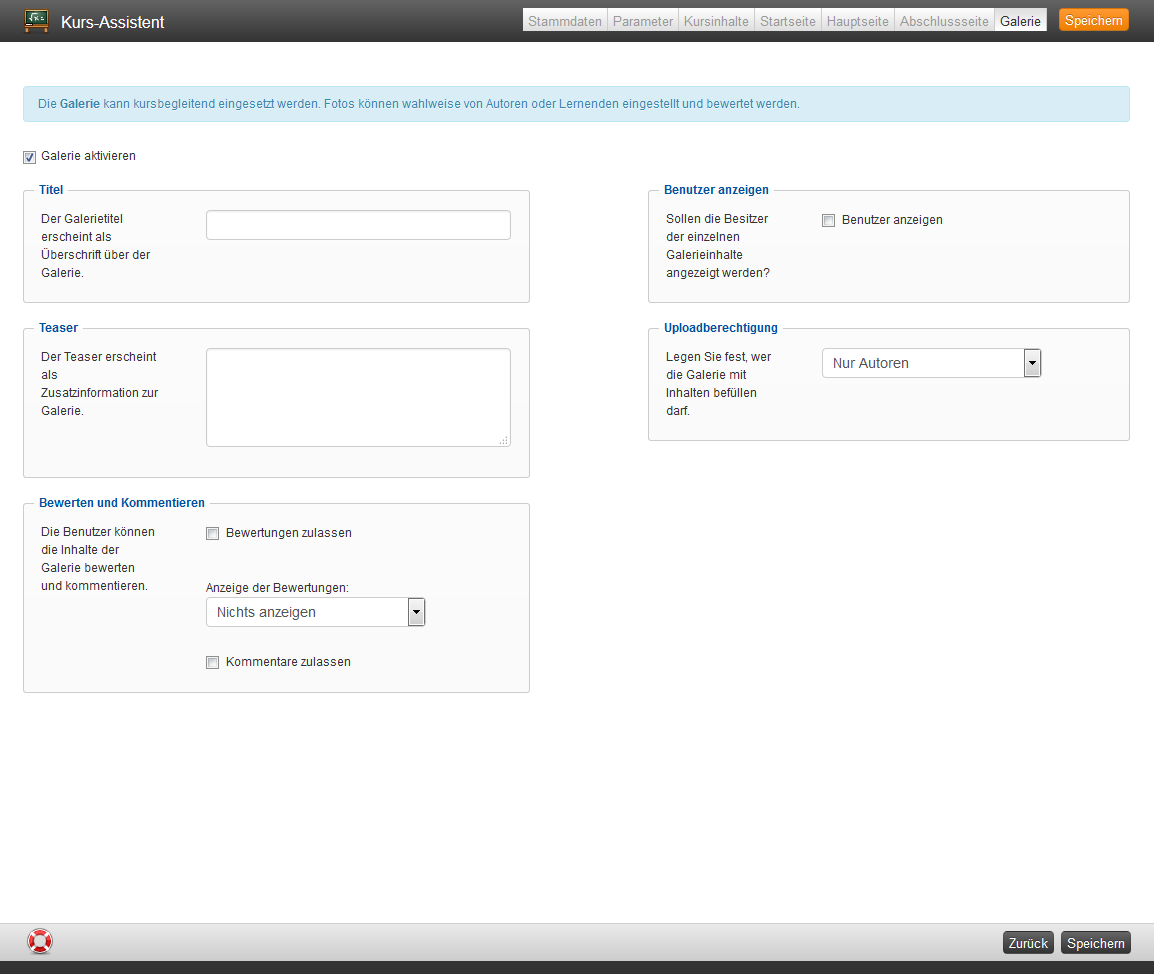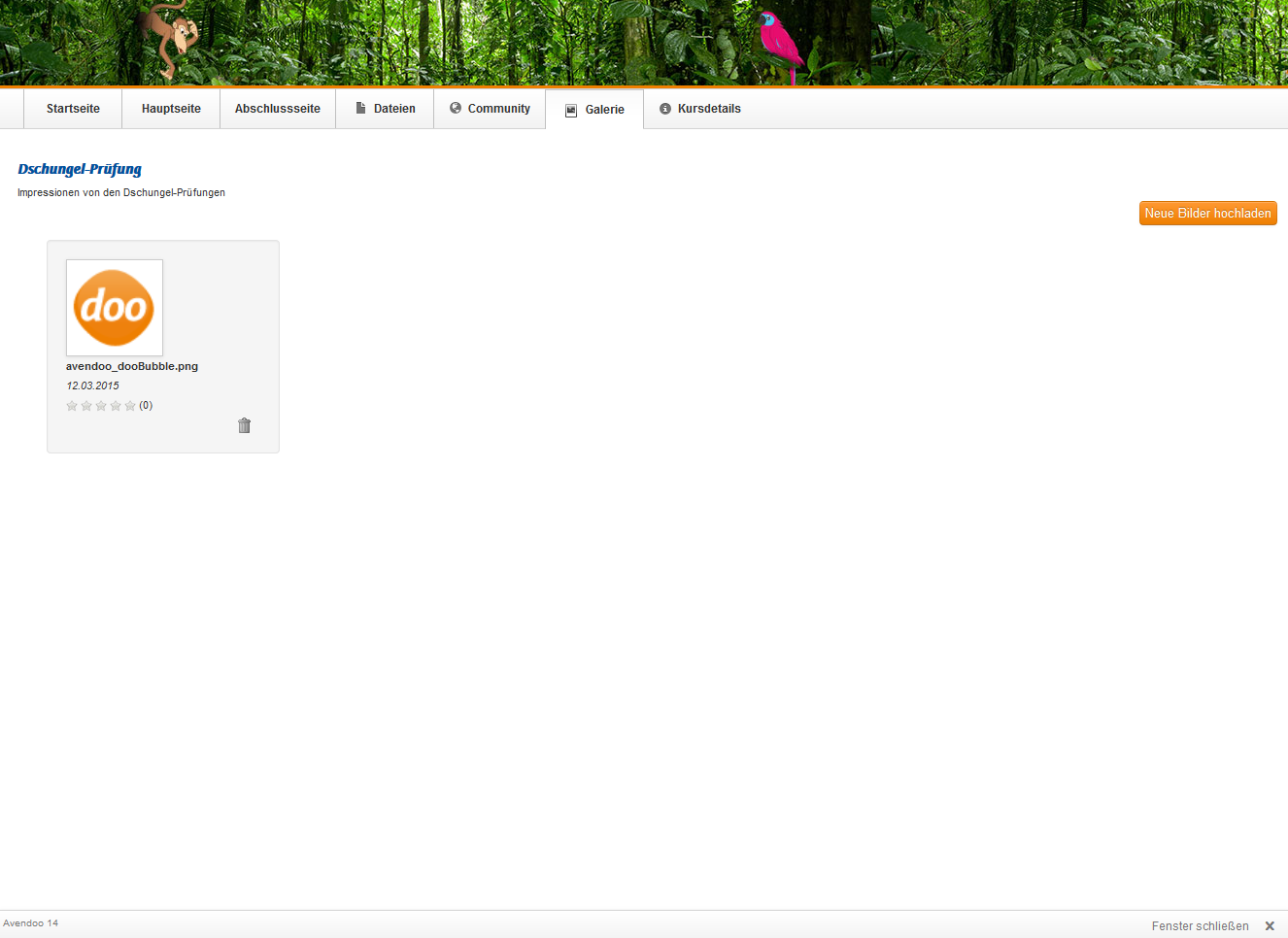![]() Mit Hilfe der Galerie können Sie Ihre Veranstaltungen und Kurse unterstützen. Je nach Einstellung dürfen sowohl Benutzer als auch Autoren Bilder hochladen. Dabei können alle Bilderformate, die dem Mime-Type „image“ entsprechen, verwendet werden.
Mit Hilfe der Galerie können Sie Ihre Veranstaltungen und Kurse unterstützen. Je nach Einstellung dürfen sowohl Benutzer als auch Autoren Bilder hochladen. Dabei können alle Bilderformate, die dem Mime-Type „image“ entsprechen, verwendet werden.
Galerie aktivieren
Um die Galerie für eine Kursfreigabe freizuschalten, setzen Sie bitte im Kurs-Assistenten an der entsprechenden Stelle das Häkchen (Lerninhalte → Kurse → Neuer Kurs → Reiter Galerie → Galerie aktivieren).
Titel
Der Galerietitel erscheint als Überschrift über der Galerie im Kurs. Hier geben Sie den gewünschten Titel an.
Teaser
Hier geben Sie eine kurze Beschreibung der Galerie an. Hier können keine HTML Funktionen eingefügt werden.
Bewerten und Kommentieren
Mit dieser Funktion können Benutzer Galerieinhalte bewerten. Setzen Sie das Häkchen, um die Bewertungsfunktion zu aktivieren. Sie können nun zwischen drei verschiedenen Bewertungseinstellungen wählen:
- Keine Einsicht
- Eigene Bewertungen anzeigen
- Alle Bewertungen anzeigen
Entscheiden Sie auch, ob Kommentare zugelassen sein sollen. Setzen Sie dafür das Häkchen.
Benutzer anzeigen
Setzen Sie das Häkchen, wenn Sie möchten, dass die Besitzer der Galerieinhalte angezeigt werden sollen.
Uploadberechtigung
Legt fest, welche Benutzer Inhalte in die Galerie laden dürfen:
- Nur Autoren
- Autoren und Benutzer
Um innerhalb der Kursfreigabe Bilder in die Galerie hochzuladen, wählen Sie bitte den Button Neue Bilder hochladen. Das Fenster Bilder in die Galerie laden öffnet sich.
Neue Bilder fügen Sie per Drag-and-Drop Funktion hinzu oder Sie klicken auf + Medien hinzufügen und wählen die entsprechende Datei von Ihrem Arbeitsplatz aus. Nun sehen Sie unten die Auslistung der Dateien, die Sie ausgewählt haben. Sie können jeweils Titel, Sprache und Beschreibung der Dateien editieren.
![]() Ausgewähltes Medium hochladen
Ausgewähltes Medium hochladen
![]() Ausgewähltes Medium entfernen
Ausgewähltes Medium entfernen